飞书移除群机器人的方法
2023-07-31 17:26:16作者:极光下载站
很多小伙伴在使用飞书的过程中经常会遇到各种各样的问题,大部分问题都可以使用飞书中的功能进行解决。在使用飞书的过程中,有的小伙伴可能会遇到想要删除群聊中的机器人,但又不知道该在哪里找到相关设置的情况,这时我们只需要在群聊页面中打开“...”图标,然后在下拉列表中打开设置选项,接着在设置页面中打开机器人选项,最后在机器人页面中点击删除按钮,再在弹框中点击“移除”选项即可。有的小伙伴可能不清楚具体的操作方法,接下来小编就来和大家分享一下飞书移除群机器人的方法。
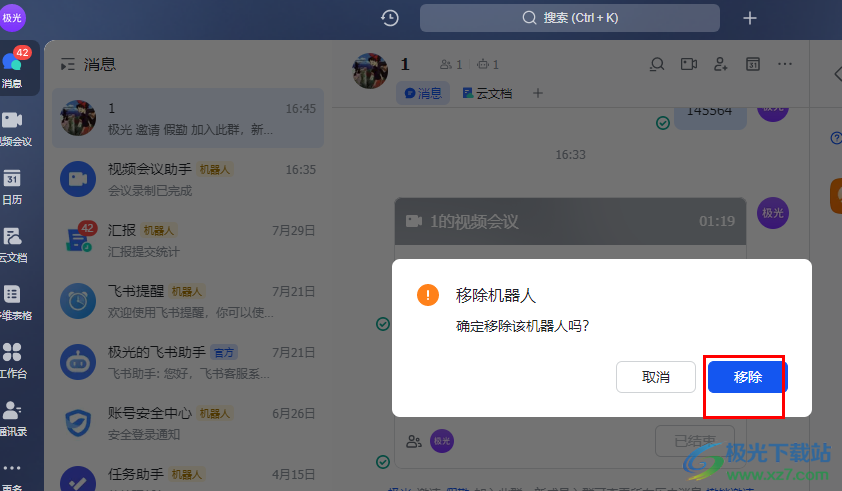
方法步骤
1、第一步,我们在电脑中打开飞书软件,然后在飞书页面中点击打开消息选项,再在消息页面中打开一个群聊
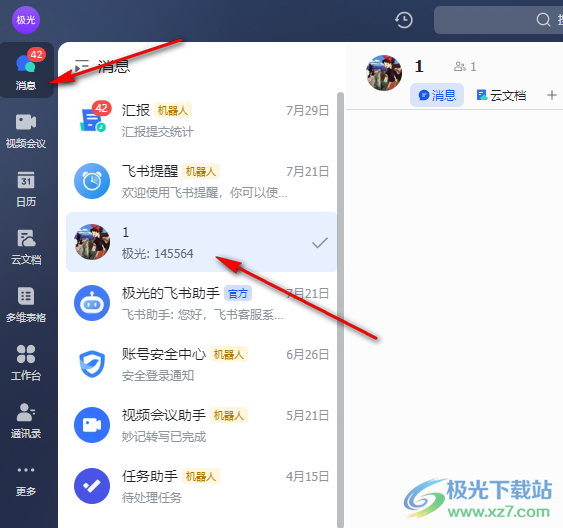
2、第二步,进入群聊页面之后,我们在页面右上角点击打开“...”图标,然后在下拉列表中点击打开“设置”选项
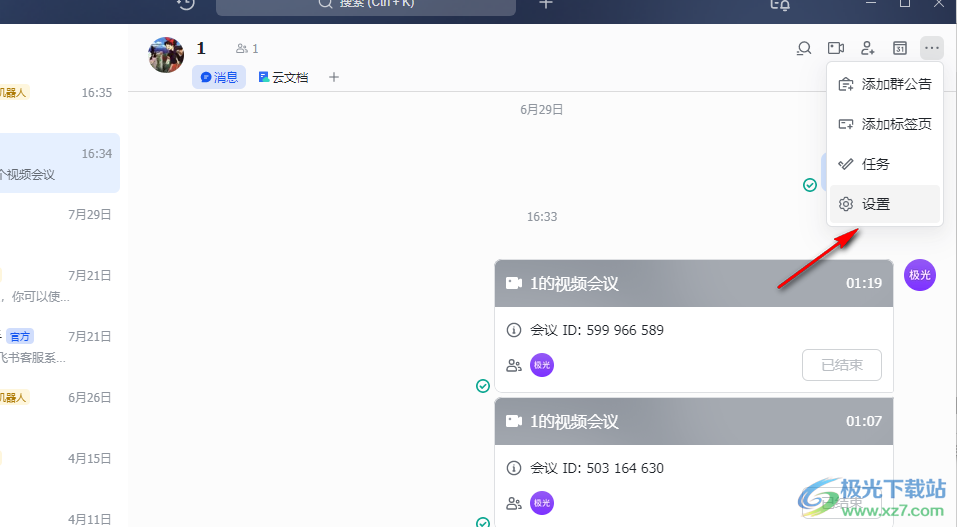
3、第三步,进入设置页面之后,我们在该页面中点击打开“群机器人”选项
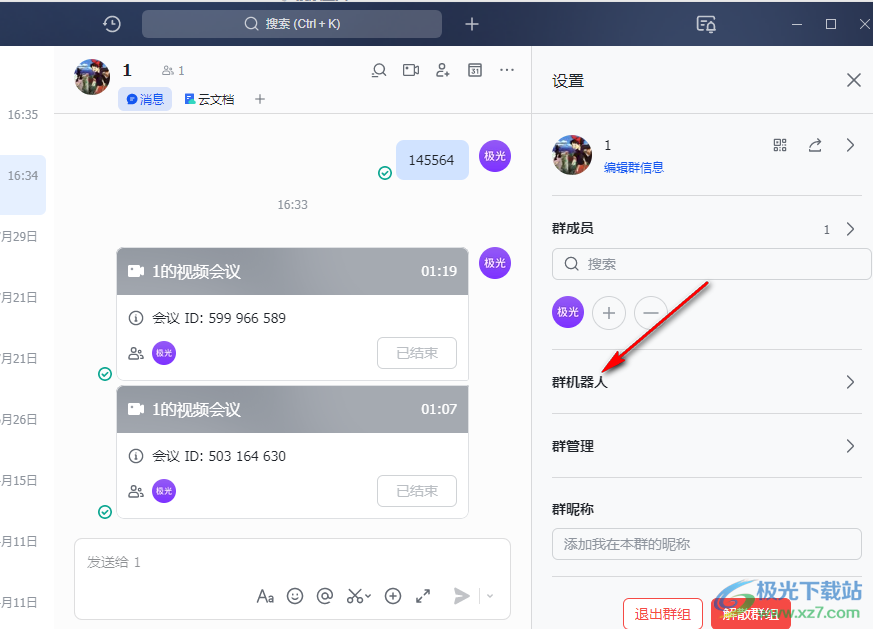
4、第四步,进入群机器人页面之后,我们找到想要移除的群机器人,然后点击机器人右侧的删除图标
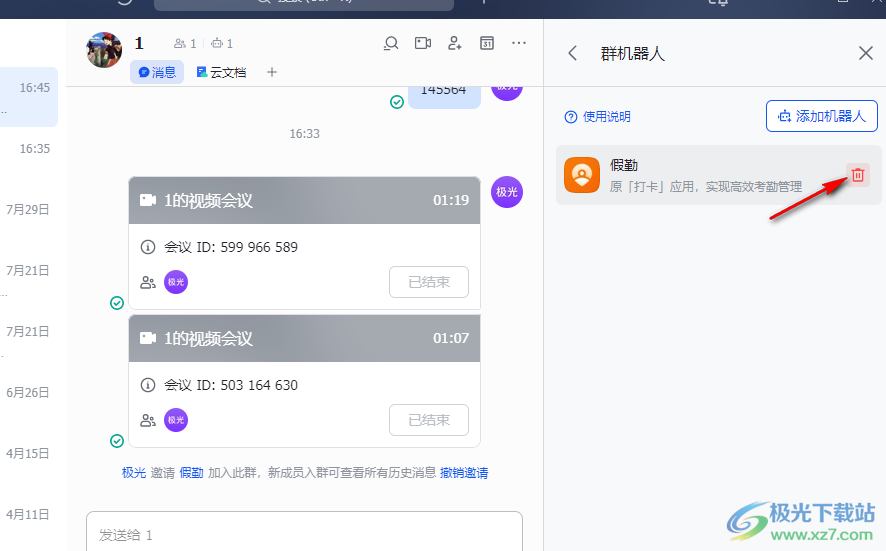
5、第五步,点击删除按钮之后,在弹框中我们点击“移除”选项即可
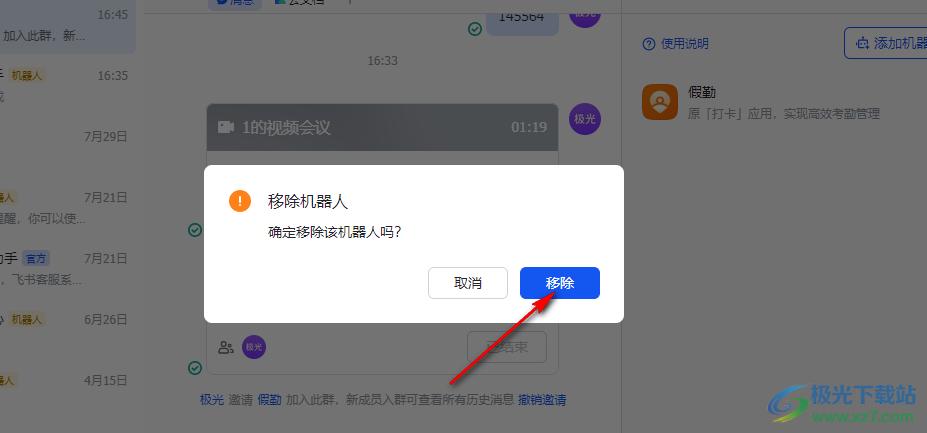
以上就是小编整理总结出的关于飞书移除群机器人的方法,我们在群聊中打开设置选项,然后在设置页面中打开机器人选项,接着在机器人页面中点击删除按钮,最后在弹框中点击“移除”选项即可,感兴趣的小伙伴快去试试吧。
[download]273332[/download]